Heim >Software-Tutorial >Bürosoftware >So erstellen Sie eine PPT-Zeitleiste
So erstellen Sie eine PPT-Zeitleiste
- WBOYWBOYWBOYWBOYWBOYWBOYWBOYWBOYWBOYWBOYWBOYWBOYWBnach vorne
- 2024-03-21 11:16:06638Durchsuche
Der PHP-Editor Xigua stellt Ihnen vor, wie Sie eine PPT-Zeitleiste erstellen. Die PPT-Zeitleiste ist eine Möglichkeit, die Abfolge von Ereignissen visuell darzustellen und es dem Publikum zu ermöglichen, den Entwicklungsverlauf der Ereignisse klar zu verstehen. Durch das Hinzufügen von Zeitleistenelementen, das Festlegen von Zeitknoten, das Einfügen von Ereignisbeschreibungen und anderen Schritten können Sie ganz einfach einen PPT-Anzeigeeffekt mit einem Gespür für das Timing erstellen. Lassen Sie uns mehr darüber erfahren, wie Sie mit PPT eine Zeitleiste erstellen, um Ihre PPT-Präsentation lebendiger und interessanter zu gestalten!
1. Öffnen Sie zunächst ppt, laden Sie die Materialdatei auf die Seite und nehmen Sie mit dem Effekt [Zuschneiden] eine Anpassung vor, wie im Bild gezeigt.
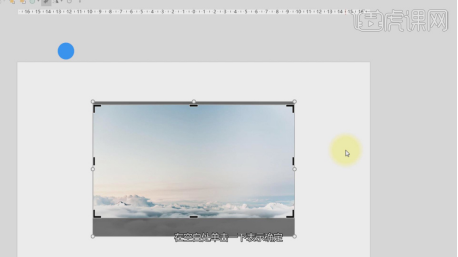
2. Wählen Sie dann das Material aus, klicken Sie mit der rechten Maustaste und suchen Sie nach [In SmartArt konvertieren], wie im Bild gezeigt.
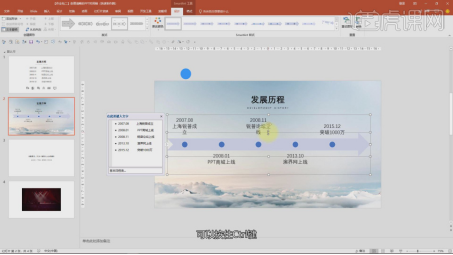
3. Wählen Sie den Inhalt aus und nehmen Sie eine Anpassung vor, wie im Bild gezeigt.
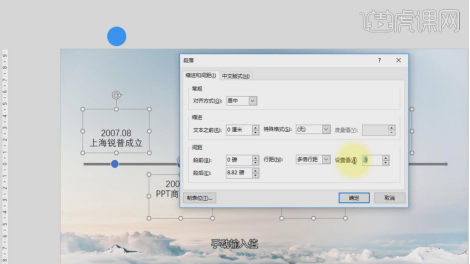
4. Verwenden Sie das Textwerkzeug, um Text einzugeben und eine Schriftart festzulegen, wie im Bild gezeigt.
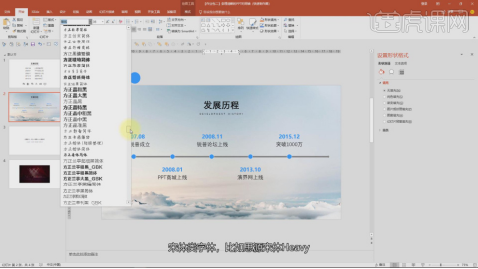
5. Nach einfachen Anpassungen erhalten wir diesen Effekt, wie im Bild gezeigt.

6. Laden Sie die Materialdatei wie im Bild gezeigt in die Seite.
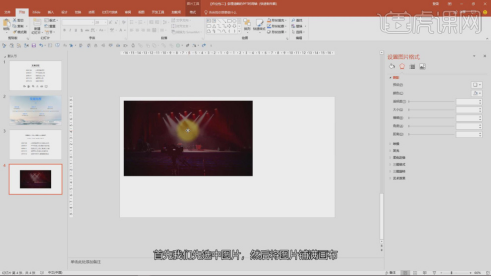
7. Verwenden Sie den [Zuschneiden]-Effekt, um eine Anpassung vorzunehmen, wie im Bild gezeigt.
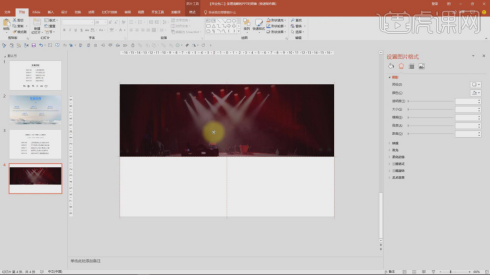
8. Verwenden Sie das Textwerkzeug, um Text einzugeben und eine Schriftart festzulegen, wie im Bild gezeigt.
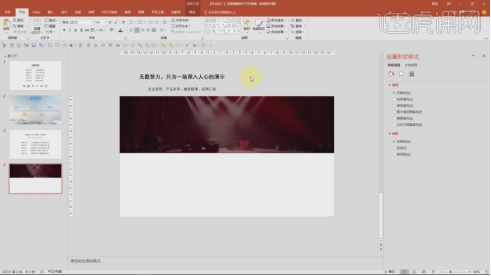
9. Nehmen Sie eine Layoutanpassung am Text vor, wie im Bild gezeigt.
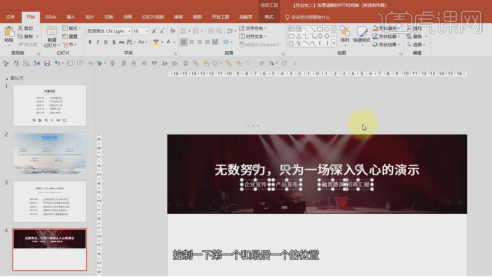
10. Machen Sie dann einen Schlitz zur Dekoration, wie im Bild gezeigt.

11. Wählen Sie das Material aus, klicken Sie mit der rechten Maustaste und suchen Sie nach [In SmartArt konvertieren], wie im Bild gezeigt.
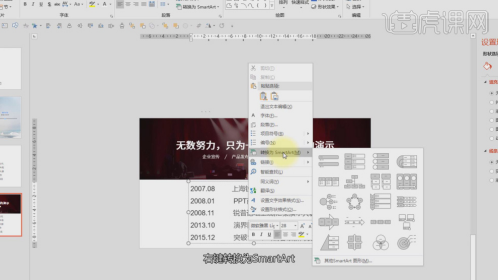
12. Wählen Sie die Zeitleiste aus und nehmen Sie eine Anpassung im Format rechts vor, wie im Bild gezeigt.
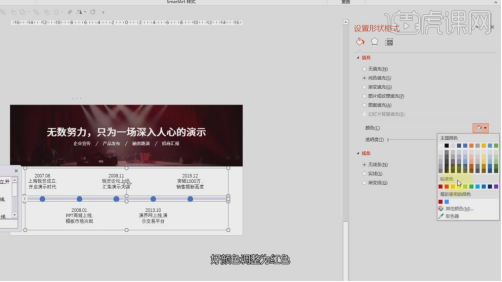
13. Nehmen Sie eine Layoutanpassung am Text vor, wie im Bild gezeigt.
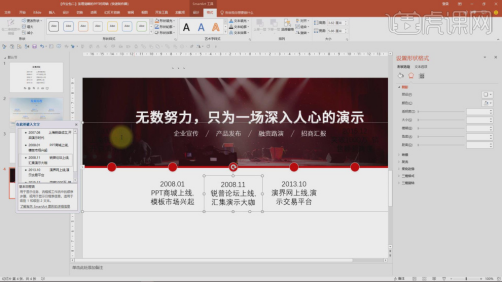
14. Erstellen Sie mit dem [Form]-Werkzeug ein Rechteck, wie im Bild gezeigt.
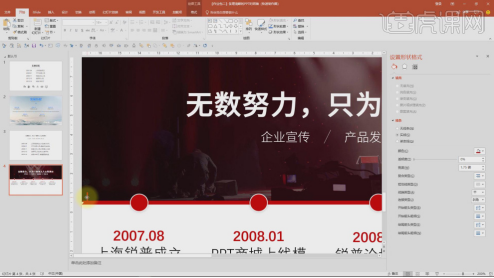
15. Verwenden Sie die Tastenkombination [STRG+D], um eine Kopie zu erstellen, wie im Bild gezeigt.
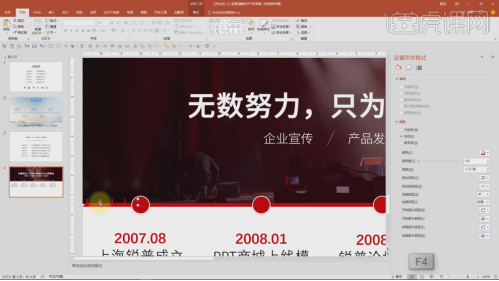
16. Nach der Anpassung erhalten wir diesen Effekt, wie im Bild gezeigt.
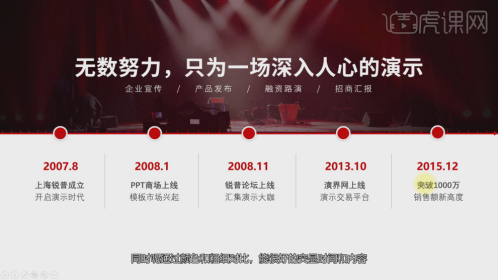
Das Obige ist die Einführung der ppt-Ausschnitt-Bedienungsmethode, die Ihnen der Herausgeber heute vorstellt. Nun, Freunde, die vor dem Computer sitzen, müssen nach dem Unterricht auch versuchen, ihn selbst zu bedienen Mein Teilen kann Ihnen helfen. Mit Hilfe können Sie verschiedene PPT-Techniken besser beherrschen.
Das obige ist der detaillierte Inhalt vonSo erstellen Sie eine PPT-Zeitleiste. Für weitere Informationen folgen Sie bitte anderen verwandten Artikeln auf der PHP chinesischen Website!

